更多下载地址
雨林木风u盘给神舟笔记本装win10操作教程?
- 软件介绍
- 软件截图
- 相关软件
- 相关阅读
- 下载地址
雨林木风u盘给神舟笔记本装win10操作教程?
神舟笔记本如何装win10系统呢?u盘装系统让系统安装变得简单不少,但是还是有很多不会安装系统,那么装系统该如何操作呢?下面就介绍神舟笔记本装win10系统操作步骤给大家。
准备工作:
①制作一个最新版雨林木风u盘启动盘;
②根据“将u盘启动盘设置为开机首选办法”,让电脑从雨林木风u盘启动。
步骤:将u盘启动盘设置为开机首选办法
1、在主菜单界面用键盘方向键“↓”将光标移至“【02】运行雨林木风win8pE防蓝屏版(新电脑)”,回车确定,如图所示:
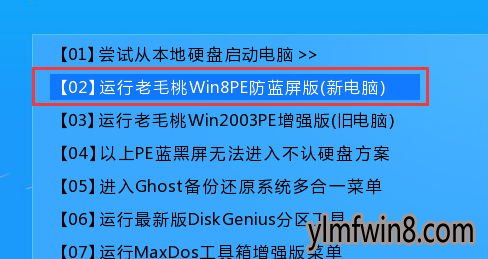
2、在雨林木风pE一键装机工具窗口中,点击“浏览”将系统镜像添加进来,在磁盘列表中选择C盘作为系统盘,点击确定即可,如图所示:
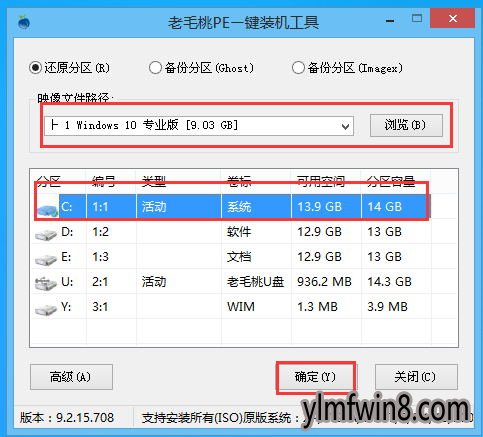
3、在提示框中点击“确定”随后我们就可以看到程序正在进行,如图所示:

4、待程序结束会有提示框,提示是否马上重启计算机?点击“是”,如图所示:
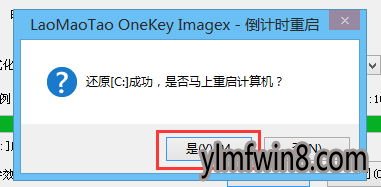
5、重启后电脑自动安装程序,耐心等候程序安装,如图所示:

以上就是神舟笔记本装win10系统的操作步骤,小伙伴们都学会了吗?如果有兴趣或者需要的朋友可以参考上面的步骤进行对电脑安装系统。
相关软件
- [办公软件] 为知笔记官方版v0.1.89
- [绘图处理] 亿图图示10.0v10.0
- [系统工具] 冰点还原精灵WIN10系统永久版v2.3.5
- [雨林木风XP系统] 雨林木风GHOST XP SP3 完美装机版 V201910
- [雨林木风Win10系统] 雨林木风Ghost Win10x86 全新专业版 2020v03(永久激活)
- [雨林木风XP系统] 雨林木风 Ghost XP SP3 装机版 YN9.9 2012年03月更新补
- [雨林木风纯净版] 雨林木风GHOST XP SP3 经典纯净版【v2018.09月】
- [雨林木风Win10系统] 雨林木风 Ghost Win10 32位 企业版 V2018年10月 (绝对激活)
- [雨林木风Win7系统] 雨林木风GHOST WIN7 (64位) 精简装机版2017年10月(完美激活)
- [雨林木风XP系统] 雨林木风 Ghost XP SP3 电脑城金秋装机版 YN2011年1
- 热门手游
- 最新手游
- 本类周排行
- 本类总排行
- 1win8系统windows installer服务拒绝访问如何办
- 2电脑截图快捷键(电脑截屏快捷键大全)XP/win8/win8/win10系统
- 3win8系统休眠后恢复后网络连接不上如何办
- 4win8系统怎么屏蔽浮动的小广告和跳出窗口
- 5win8系统任务栏不显示预览窗口如何办
- 6win8系统在玩游戏的时候怎么快速回到桌面
- 7win8系统菜单关机按钮消失的找回办法
- 8wmiprvse.exe是什么进程?wmiprvse.exe cpu占用高如何禁止
- 9win8系统scardsvr.exe是什么进程?我真的懂scardsvr.exe禁用办法
- 10hkcmd.exe是什么进程?win8下如何禁止hkcmd.exe进程?






